在日常使用笔记本电脑的时候,我们离不开鼠标的帮助,当然鼠标在使用一段时间以后也会出现各种各样的问题,比如说鼠标自己乱动是比较常出现的问题。接下来,小编就具体为大家介绍一下,鼠标自己乱跑的原因以及相关的解决措施。

一、触摸板误触
最常见的原因之一是触摸板被意外激活。有时,我们的手掌或手腕在打字时可能会轻轻触碰到触摸板,导致光标移动。
解决方法也很简单,检查并调整触摸板设置,看是否有“禁用触摸板”或“触摸板灵敏度调节”的选项。大多数笔记本都提供了快捷键(如Fn+F9,具体快捷键根据品牌而异)来快速禁用触摸板。

二、驱动程序问题
驱动程序就像是硬件与操作系统之间的桥梁,当这个桥梁出现问题时,就可能导致设备表现异常。对于鼠标或触控板而言,过时或者损坏的驱动程序可能会引发指针不稳定的现象。
为避免硬件驱动与操作系统之间的不兼容问题,建议借助“驱动人生”来自动检测并更新你电脑上的鼠标驱动程序,以确保系统稳定运行。具体操作如下:

1、安装并打开-驱动人生-软件,点击“立即扫描”选项;
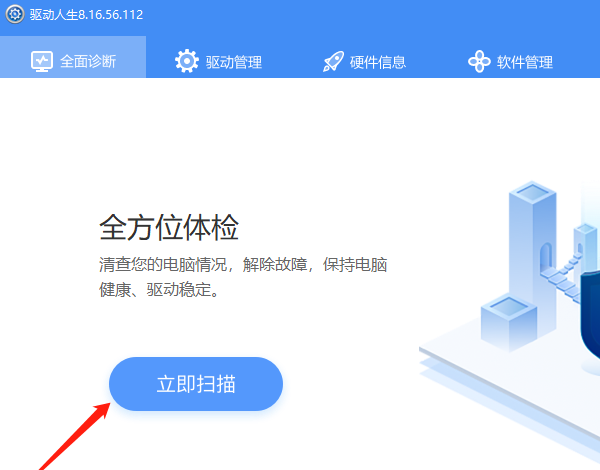
2、软件会自动识别电脑硬件型号,推送相应的驱动更新到列表,找到鼠标驱动安装升级驱动。
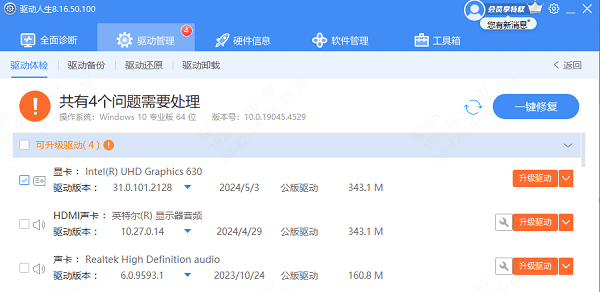
3、等待下载安装完成,重启电脑生效即可。
三、软件冲突或病毒感染
某些软件可能会与系统底层驱动冲突,导致鼠标行为异常。定期更新杀毒软件并全盘扫描,同时检查任务管理器中是否有异常运行的程序,可以有效防范此类问题。
以上就是笔记本鼠标自己乱动的解决办法。希望对大家有所帮助。如果遇到网卡、显卡、蓝牙、声卡、打印机等驱动的相关问题都可以下载“驱动人生”进行检测修复,同时驱动人生支持驱动下载、驱动安装、驱动备份等等,可以灵活的安装驱动。


